Jak uaktualnić do Ubuntu 16.04 LTS z Ubuntu 14.04 LTS

- 4231
- 541
- Tacjana Karpiński
Ubuntu 16.04 (Xerial Xerus) długoterminowa pomoc został oficjalnie wydany, a wielu użytkowników już chętnie dowie się więcej o zmianach i nowych funkcjach, z którymi się pojawił. Można to zrobić tylko poprzez wykonanie nowej instalacji lub aktualizacji ze starej wersji Ubuntu Linux.
W tym artykule spojrzymy na przewodnik krok po kroku, aby uaktualnić Twój Ubuntu 14.04 LTS Do Ubuntu 16.04 LTS.
- Uaktualnij Ubuntu 14.04 do Ubuntu 16.04 - Edycja komputerów stacjonarnych
- Uaktualnij Ubuntu 14.04 do Ubuntu 16.04 - Edycja serwera
- Ulepszenie z Ubuntu 15.10 do Ubuntu 16.04
Jedną z kluczowych rzeczy, na którą należy zwrócić uwagę przed wykonaniem poniższych kroków, jest to, że musisz kopia zapasowa ważnych danych takie jak foldery, dokumenty, obrazy i wiele innych w twoim systemie, nigdy nie ryzykują, ponieważ czasami aktualizacje nie zawsze idą dobrze zgodnie z oczekiwaniami. Twoje mogą napotkać problemy, które mogą prowadzić do utraty danych na wypadek awarii aktualizacji.
Uaktualnij Ubuntu 14.04 do Ubuntu 16.04 - Edycja komputerów stacjonarnych
Przede wszystkim sprawdzasz, czy Twój system jest aktualny, przechodząc na deskę rozdzielczą i uruchamiając Aktualizacja Ubuntu menedżer.
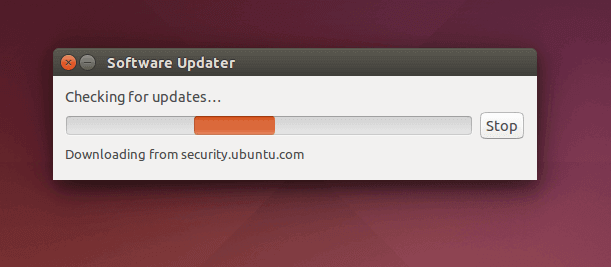 Ubuntu Software Updater
Ubuntu Software Updater Sprawdzi system, aby dowiedzieć się, czy jest aktualny, i poczekaj, aż skończy się sprawdzanie. Jeśli system nie jest aktualny, wszystkie aktualizacje do zainstalowania zostaną wymienione jak w zrzucie ekranu poniżej.
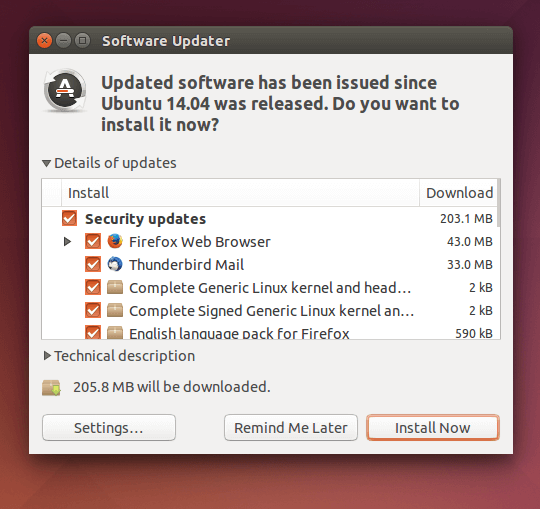 Lista aktualizacji Ubuntu
Lista aktualizacji Ubuntu Kliknij Zainstaluj teraz Aby pobrać i zainstalować wszystkie wymienione aktualizacje.
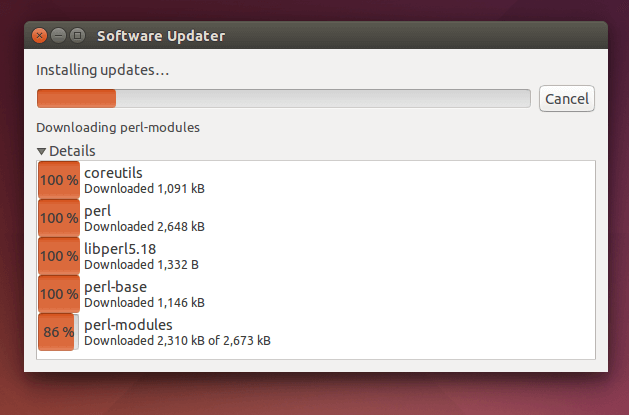 Pobieranie aktualizacji Ubuntu
Pobieranie aktualizacji Ubuntu Po zakończeniu pobierania aktualizacje zostaną zainstalowane jak w wyniku poniżej:
 Instalowanie aktualizacji oprogramowania Ubuntu
Instalowanie aktualizacji oprogramowania Ubuntu Następnie uruchom ponownie system, aby zakończyć instalowanie wszystkich aktualizacji:
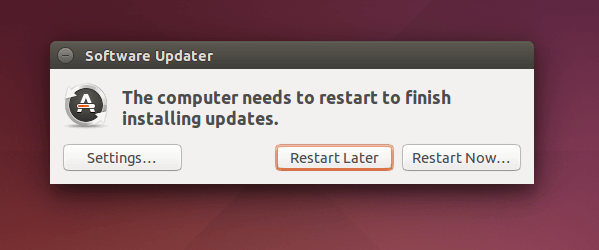 Uruchom ponownie, aby zakończyć aktualizacje Ubuntu
Uruchom ponownie, aby zakończyć aktualizacje Ubuntu Na koniec możesz ponownie sprawdzić, czy Twój system jest aktualny i powinieneś być w stanie zobaczyć poniższą wiadomość po uruchomieniu Menedżera aktualizacji:
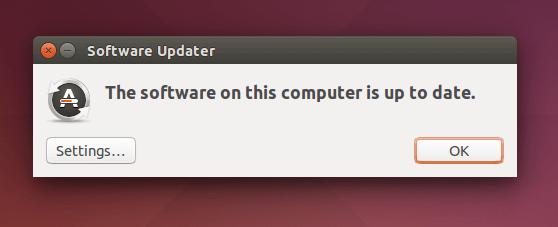 Aktualizacje oprogramowania Ubuntu są aktualne
Aktualizacje oprogramowania Ubuntu są aktualne Najpierw otwórz terminal i uruchom następujące polecenie, aby zaktualizować system do Ubuntu 16.04 (Xerial Xerus) LTS:
$ sudo aktualizacja -manager -d
Zostaniesz poproszony o hasło użytkownika, wprowadź je i naciśnij [Wchodzić] Klucz, menadżer aktualizacji otworzy się jak poniżej:
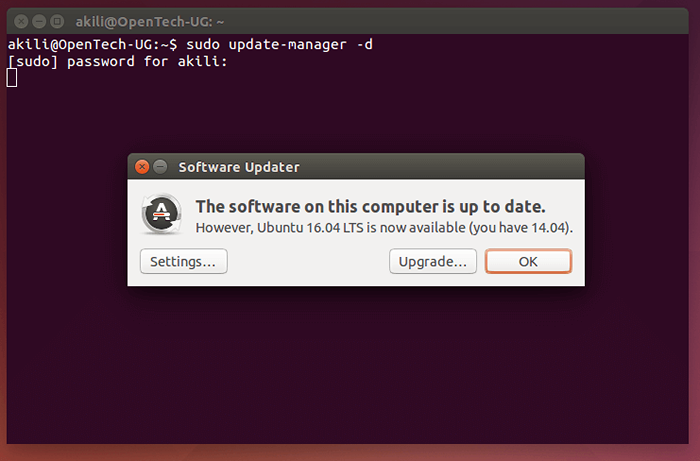 Uaktualnij Ubuntu 14.04 do Ubuntu 16.04 Desktop
Uaktualnij Ubuntu 14.04 do Ubuntu 16.04 Desktop Następnie kliknij Aktualizacja Aby uaktualnić swój system.
Przeczytaj także: 7 najlepszych rzeczy, które głównie musisz zrobić po zainstalowaniu Ubuntu 16.04 Xenial Xerus
Uaktualnij Ubuntu 14.04 do Ubuntu 16.04 - aktualizacja serwera
Obowiązuje ten sam pomysł, spraw, aby Twój system serwerowy jest aktualny w następujący sposób:
$ sudo apt-get aktualizacja && sudo apt-get dist-upgrade
Następnie ponownie uruchom swój system, aby zakończyć instalację aktualizacji.
$ sudo init 6
Najpierw zainstaluj aktualizacja-manager-Core Pakiet korzystający z poniższego polecenia, czyli, jeśli nie jest jeszcze zainstalowany na twoim serwerze:
$ sudo apt-get instal instalue-manager-Core
Następnie edytuj ten plik, /etc/aktualizacja-manager/uporządkowania Korzystanie z ulubionego edytora i zestawu Monit = LTS jak w poniższym wyjściu:
$ sudo vi/etc/aktualizacja-manager/uporządkowania
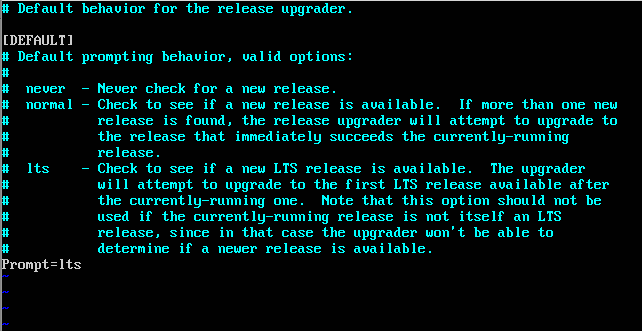 Skonfiguruj Ubuntu Upgrade Manager
Skonfiguruj Ubuntu Upgrade Manager Następnie rozpocznij proces aktualizacji w następujący sposób:
$ sudo do-release-upgrade -d
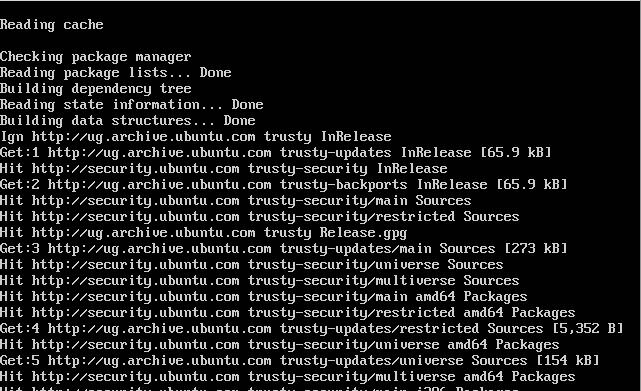 Ubuntu 14.04 Proces aktualizacji
Ubuntu 14.04 Proces aktualizacji Następnie wprowadź „y” na tak i uderz [Wchodzić] Aby rozpocząć proces aktualizacji w poniższym wyjściu:
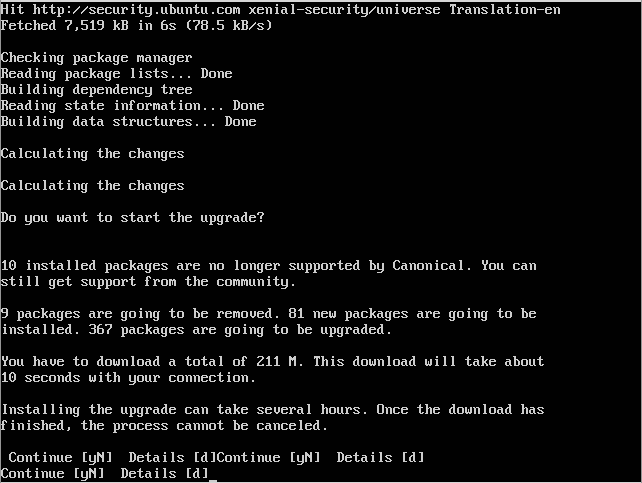 Ubuntu 14.04 Uaktualnienie do Ubuntu 16.04
Ubuntu 14.04 Uaktualnienie do Ubuntu 16.04 W miarę upływu procesu aktualizacji będziesz musiał ponownie uruchomić niektóre usługi w systemie, jak w poniższym wyjściu, naciśnij tak i kontynuuj.
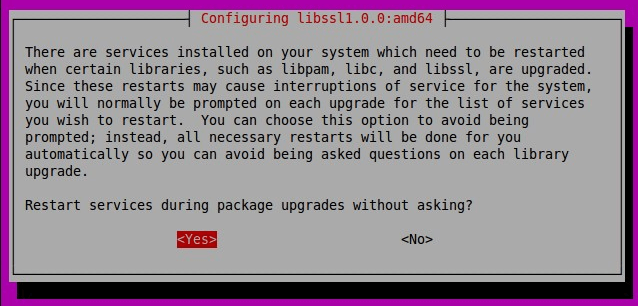 Skonfiguruj usługi podczas aktualizacji Ubuntu
Skonfiguruj usługi podczas aktualizacji Ubuntu Zostaniesz poproszony o usunięcie przestarzałych pakietów i po prostu wejście „y” Po zakończeniu procesu aktualizacji uruchom ponownie serwer za pomocą polecenia poniżej:
$ sudo init 6
Teraz twój system został zaktualizowany do Ubuntu 16.04 (Xerial Xerus) LTS.
Mam nadzieję, że ten przewodnik uznaje się za pomocny i przydatny, a na wypadek, gdyby coś poszło nie tak, ponieważ każdy użytkownik może nie mieć takiego samego doświadczenia podczas procesu aktualizacji Ubuntu, nie wahaj się opublikować komentarza, aby uzyskać pomoc.
- « IVING A następnej generacji open source „Linux Server Monitoring” dla RHEL/CENTOS 7.0
- Jak uaktualnić z Ubuntu 15.10 do Ubuntu 16.04 na edycjach komputerów stacjonarnych i serwerów »

